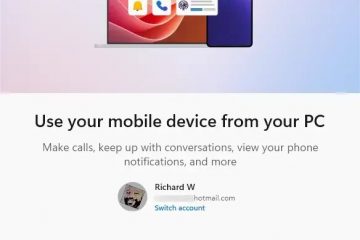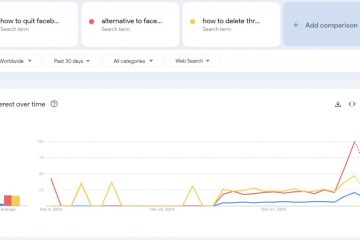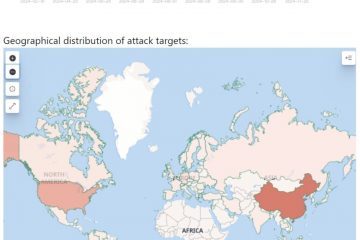Voor toegang tot de Unified Extensible Firmware Interface (UEFI), beter bekend als BIOS, is doorgaans een herstart van het systeem vereist. U kunt echter de slaapstandfunctie op Windows 11 (of Windows 10) gebruiken om de UEFI te openen zonder uw actieve sessie volledig opnieuw te starten.
Ik begon onlangs vreemde geluiden op te merken van de ventilatoren van de computer. Omdat het moederbord de ventilatoren bestuurt, moest ik de UEFI opstarten. Ik zat echter midden in mijn werk met talloze applicaties open op mijn scherm, dus het herstarten van de apparaten was geen optie.
Hoewel ik weet dat het technisch niet mogelijk is om rechtstreeks in de firmware van de computer op te starten zonder bij het opnieuw opstarten merkte ik dat als ik het systeem in de slaapstand zet, wanneer ik het apparaat aanzet, het systeem opnieuw de POST (Power-On Self-Test) moet doorlopen, wat je ook de kans geeft om toegang te krijgen tot het BIOS.
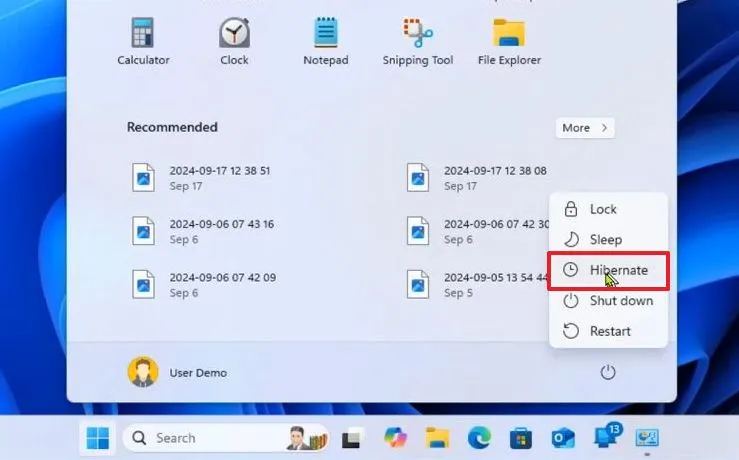
In deze handleiding leg ik de stappen uit om toegang te krijgen tot de UEFI zonder Windows 11 opnieuw op te starten.
Ga naar UEFI (BIOS) zonder uw sessie op Windows 11 opnieuw te starten
Om op te starten in de UEFI van uw computer zonder Windows 11 (of 10) opnieuw op te starten, volgt u deze stappen:
Open Start.
@media only-scherm en (min-breedte: 0px) en (min-hoogte: 0px) { div[id^=”bsa-zone_1659356505923-0_123456″] { min-breedte: 336px; min-hoogte: 280px; } } @media only scherm en (min. breedte: 640px) en (min. hoogte: 0px) { div[id^=”bsa-zone_1659356505923-0_123456″] { min. breedte: 728px; min-hoogte: 280px; } }
Open de Aan/uit-knop en kies de optie Slaapstand.
Wacht tot het apparaat is uitgeschakeld volledig.
Druk op de aan/uit-knop om uw computer in te schakelen.
Druk onmiddellijk op de toets Delete of F2 om UEFI te openen.
Snel tip: In mijn geval moest ik de “F2″-toets gebruiken, maar het kan zijn dat uw computer anders werkt. Het kan nodig zijn om op een andere functie, de Delete-of Esc-toets, te drukken. Meestal , wilt u de ondersteuningswebsite van uw fabrikant raadplegen voor meer specifieke informatie
Zodra u de UEFI heeft geopend, kunt u de benodigde instellingen aanpassen, zoals de ventilatorbedieningen die door uw moederbord worden beheerd, de opstartvolgorde wijzigen en andere gebruiken. functies indien nodig. Sla de configuratie op in de UEFI-interface en sluit af de UEFI-instellingen, en nu zal uw computer blijven opstarten en Windows zou uw vorige sessie uit de slaapstand moeten herstellen.